如何打印筛选出来的结果(excel如何筛选打印)
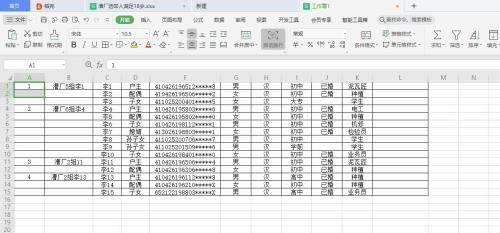
导语:漕厂小分享-如何快速筛选打印出大于18岁的候选人
作为一个办公室或者是财务人员,excel是一个非常强大的表格工具,我下乡以来,看到很多同事还是比较喜欢用word来制作表格。当然,word自有它的强大之处。不过习惯用excel以后,你肯定会被它的魅力所吸引,关注漕厂,每天一起学习财务、电脑、扶贫、乡村振兴知识。现在,咱们襄城县大部分村庄都即将进行换届选举,如何快速找出大于18岁的候选人那,其实通过wps套件里的excel表格功能就能快速的实现。
首先,通过前一段的人口普查,每个村都把所有的居民普查完毕,都有一个类似的表格。下面,我们就一步步把18岁的候选人提取出来。
。
原来普查的时候,我们把漕厂几组加户主打到了一起。首先,我们先把几组和户主分离,有利于后期筛选一组一组打印。
先点击b列,增加一列空格。
再次选中b列,点击数据-分列选型-固定宽度,下一步,
按住鼠标左键,把分列线放到图例漕厂几组哪里,和户主分离。现在我们可以看到,几组户主已经分开,但是留下了大量空白,需要我们按户填充。
选中图例中的b2,ctrl+g打开定位,选中空值。
直接填入=上一个数据,图例是c1,就是=c1,回车,然后ctrl+d,复制上一个数据。然后你就会发现所有的户主所在几组全部填充完毕。同样操作,把户主填充完毕。
这一步不是必须,只是打印的时候不显示身份照,只打印从身份证号提取出生年月。直接在身份证号新建一列,在第一列输入=MID(G1,7,8)这个函数的含义是提取G1列的从第7个数字开始提取8个数值,刚好就是生日的8位数字。
这个函数就比较有用了,从今天的日期减去身份证号的出生日期,得出这个人的周岁。重新建立一列,输入=DATEDIF(TEXT(MID(G1,7,8),&34;),TODAY(),&34;),当然,g1还是身份证号所在列的列号。日期就是今天的日期。回车,得到我们需要的年龄,再把鼠标放到年龄的右下角,变成黑色十字时候双击,或者直接按鼠标左键把公式拖下来。得到所有人的年龄。
最后就简单的,点击数据,自动筛选,点击年纪列右上角倒三角,数字筛选-大于或等于18,确定。好了,所有大于18岁村民就全部筛选出来了。再结合开始的分组筛选,一个组一个组的打出来。完工!
本文内容由小薇整理编辑!